
以MySql数据库为例,通过UiPath配置数据库连接实现数据库修改操作。
1、使用Execute Query组件(可用 > App Integration > Database > Execute Query)配置数据库表修改操作
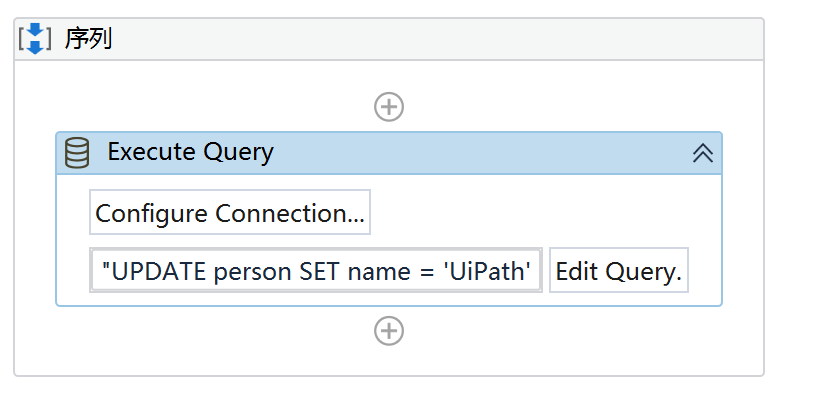
在“Execute Query组件”画面,点击“Configure Connection…”配置数据库连接,具体详见我的博文https://www.rpazj.com/boke/1545
点击“Edit Query“配置需要进行修改操作的SQL语句,例如:" "UPDATE person SET name = 'UiPath' WHERE uid = '2'""(修改操作须明确需要进行操作的对象)
2、通过窗口左上角“调试文件”测试节点配置情况
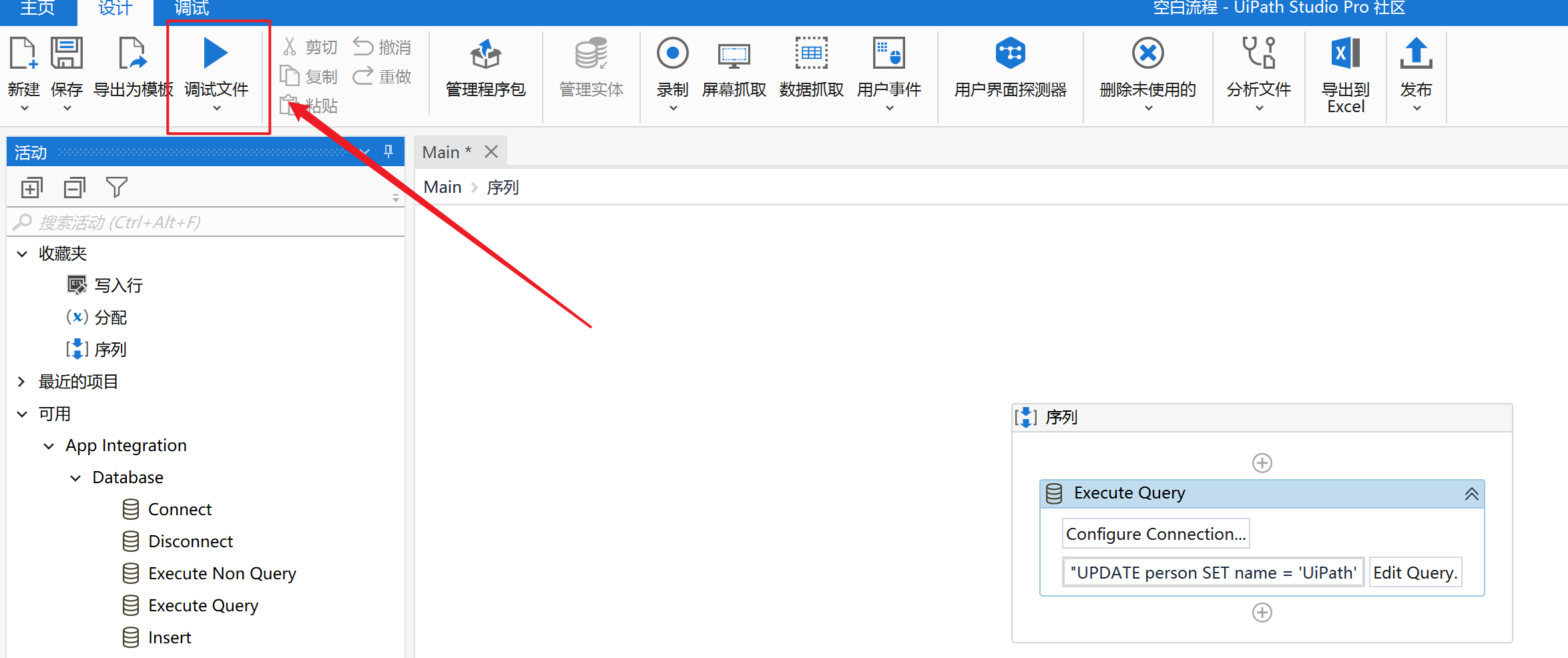
3、连接数据库,创建查询窗口,通过"SELECT * FROM person "验证操作结果。
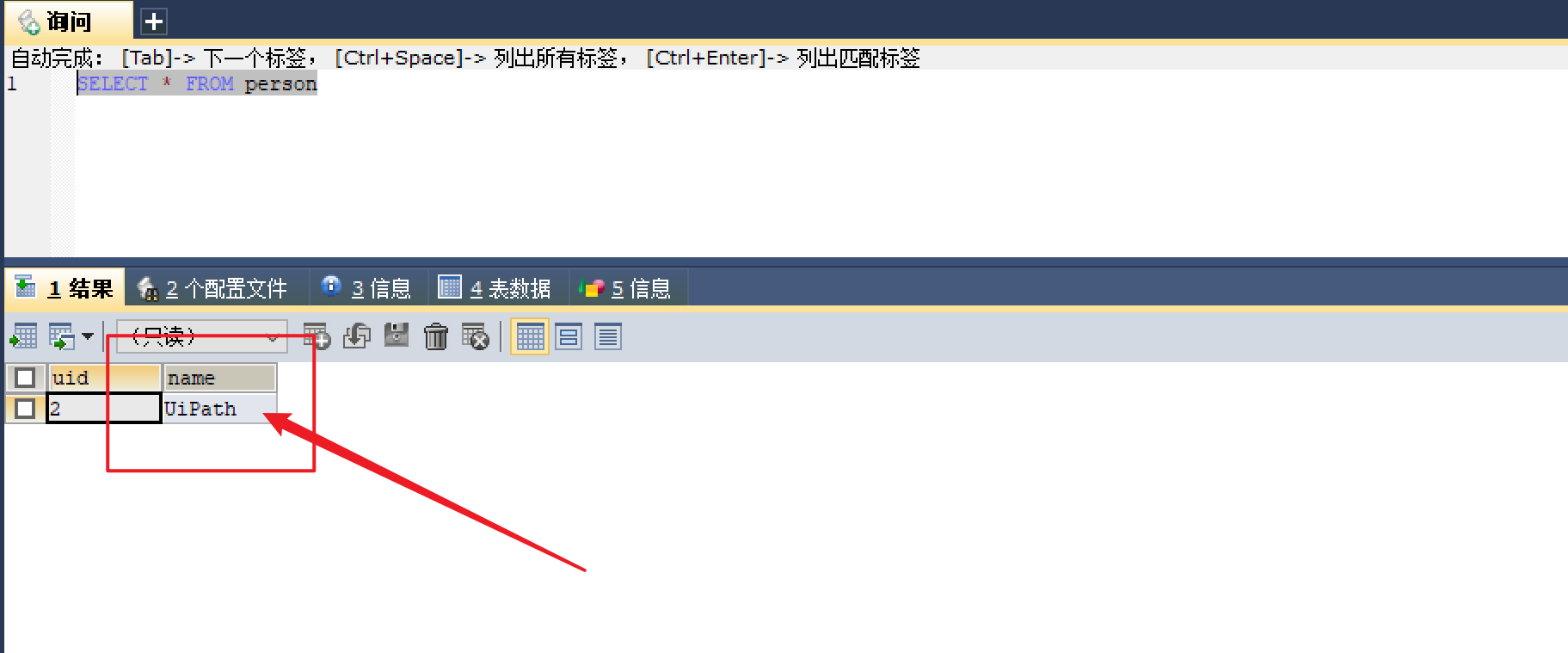





















 1663
1663











 被折叠的 条评论
为什么被折叠?
被折叠的 条评论
为什么被折叠?








